Python数据分析
Anaconda发行版
Jupyter notebook
安装和文档
启动
运行机制
主界面
新建文档
工作界面
文档结构
编辑和命令模式
快捷键
执行和输出
Markdown单元
图片和视频
幻灯片
导出格式
魔法命令
Numpy
基础知识
数据类型
创建数组
数组运算
通用函数
索引切片迭代
添加删除去重
形状变换
堆积数组
分割数组
视图和复制
广播机制
花式索引
布尔索引
统计方法
随机数
Pandas
Series
DataFrame
Index
重建索引
轴向上删除条目
索引和切片
算术和广播
函数和映射
排序和排名
统计和汇总
文件读取
分块读取
写出数据
JSON和Pickle
HDF5
EXCEL文件
Web交互
数据库交互
删除缺失值
补全缺失值
删除重复值
替换
重命名轴索引
离散化和分箱
检测和过滤
随机和抽样
字符串操作
分层索引
分层索引进阶
合并连接
粘合与堆叠
重塑
Matplotlib
配置环境
使用常识
保存图形
两种图画接口
使用中文
线型图
颜色线型和标记
坐标轴上下限
坐标轴刻度
图题、轴标签和图例
配置图题
配置图例
颜色条
文本、箭头和注释
散点图
直方图
条形图
饼图
误差线
等高线
多子图
patch
自定义坐标轴刻度
风格样式展示
下一步
幻灯片
阅读: 7496 评论:0Jupyter Notebook还支持幻灯片的制作和播放。
在菜单栏选择View > Cell Toolbar > Slideshow,这时在文档的每个单元右上角都会多出一个Slide Type 选项。通过设置不同的类型,可以控制幻灯片的格式。有如下五种类型:
- Slide:主页面,通过按左右方向键进行切换。
- Sub-Slide:副页面,通过按上下方向键进行切换。
- Fragment:一开始是隐藏的,按空格键或方向键后显示,实现动态效果。
- Skip:在幻灯片中不显示的单元。
- Notes:作为演讲者的备忘笔记,也不在幻灯片中显示。
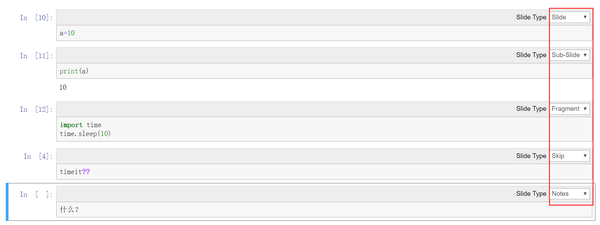
演示幻灯片形式的notebook文档需要使用 nbconvert:
jupyter nbconvert filename.ipynb --to slides --post serve
在命令行中运行上述命令后,浏览器会自动打开相应的幻灯片。
最好的办法是打开一个终端:
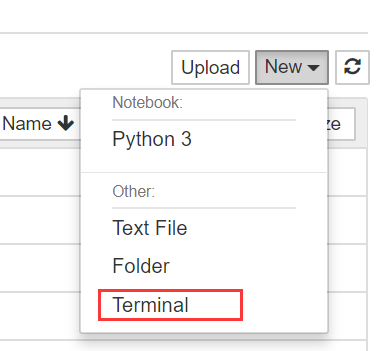
然后执行命令:
jupyter nbconvert jupyter_test.ipynb --to slides --post serve
PS C:\Users\feixuelym> jupyter nbconvert jupyter_test.ipynb --to slides --post serve [NbConvertApp] Converting notebook jupyter_test.ipynb to slides [NbConvertApp] Writing 255596 bytes to jupyter_test.slides.html [NbConvertApp] Redirecting reveal.js requests to https://cdnjs.cloudflare.com/ajax/libs/reveal.js/3.5.0 Serving your slides at http://127.0.0.1:8000/jupyter_test.slides.html Use Control-C to stop this server WARNING:tornado.access:404 GET /custom.css (127.0.0.1) 0.00ms WARNING:tornado.access:404 GET /custom.css (127.0.0.1) 1.00ms WARNING:tornado.access:404 GET /favicon.ico (127.0.0.1) 1.01ms